
Taula de continguts:
- Autora John Day [email protected].
- Public 2024-01-30 08:16.
- Última modificació 2025-01-23 14:38.
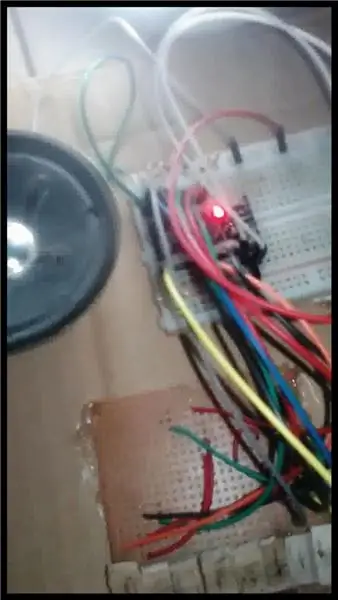
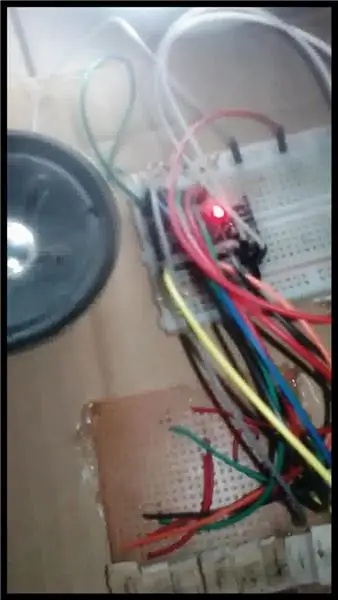
hola nois, sempre heu volgut fer un piano, si és així, esteu al lloc adequat.
Materials
1. Arduino
2. Altaveu de 8 ohms
3. Tireu les resistències cap avall (1k - 10k funcionarà bé)
4. 8 interruptors tàctils
5. Taula de pa i veroboard
Pas 1: tireu de les resistències cap amunt i cap avall
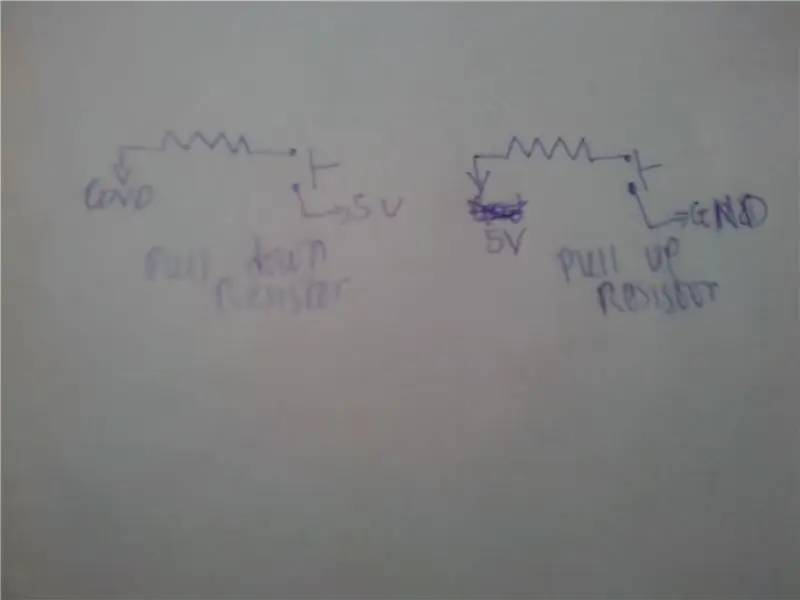
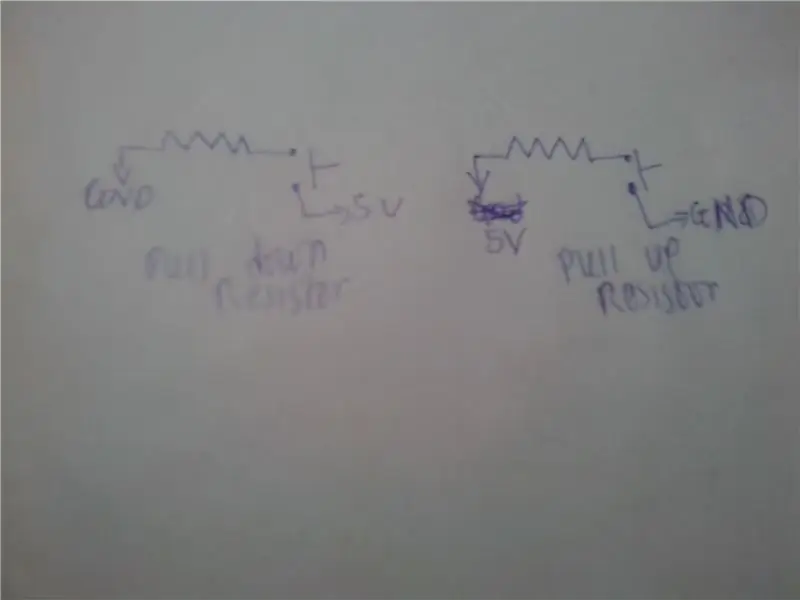
aixecar la resistència
Es tracta de resistències que mantenen l’estat lògic d’un pin ALT quan el pin no està connectat o no té estat.
Tireu les resistències cap avall
Aquestes resistències ajuden a mantenir l’estat lògic d’un pin baix mentre no està connectat o quan el pin no té estat.
Per obtenir més informació sobre les resistències de pujar i baixar, visiteu
playground.arduino.cc/CommonTopics/PullUpD…
Nota: hi ha tres estats de pins que són ALT, BAIX I flotant o amb alta impendència. Quan un pin és ALTA, significa que és a 5 v (per a Arduino MCU), mentre que BAIX significa que és a prop de 0v o GND, mentre que per a un mitjà flotant que no té estat, no és ni ALT ni BAIX.
NOTA: en aquest instructable utilitzarem resistències de baixada
Pas 2: Funció i freqüència de tons
Fucció de to Arduino
Aquesta funció s'utilitza per generar qualsevol freqüència en un pin Arduino
to (pin, freqüència, durada o retard);
Per exemple, el to (9, 3100, 100);
noTone ()
Aquesta funció s'utilitza quan no voleu reproduir cap to ni freqüència en un pin concret.
noTone (pin);
Per exemple noTone (9); // no reproduirà cap to ni freqüència al pin 9.
NOTA: SI voleu canviar el pin utilitzat per al to, assegureu-vos que sigui un pin PWM.
to (pin pwm, freqüència, retard);
noTone (pin pwm); Per esbrinar el pin de pwm per Arduino, navegueu per l'interior. Per exemple, cerqueu (pin pwm d'Arduino pro mini). Simplement canvieu el pro mini al micro controlador Arduino que esteu utilitzant. Per obtenir més informació sobre pwm, visiteu
Pas 3: commutadors momentanis (commutadors tàctils)
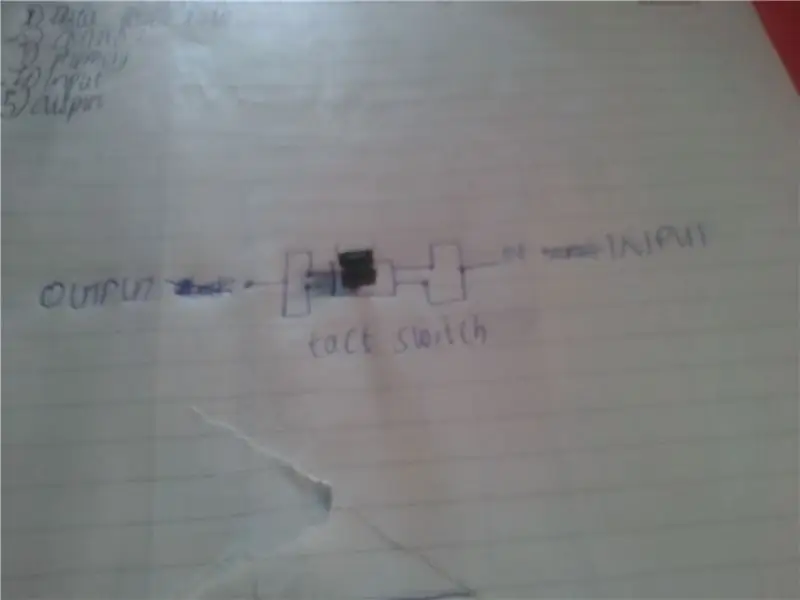
Aquests commutadors quan es premen estan connectats en el moment que els heu premut immediatament i traieu la mà i es desconnecten. Per obtenir més explicacions sobre com utilitzar els interruptors tàctils, descarregueu el vídeo en aquesta instrucció
Pas 4: Esquemes
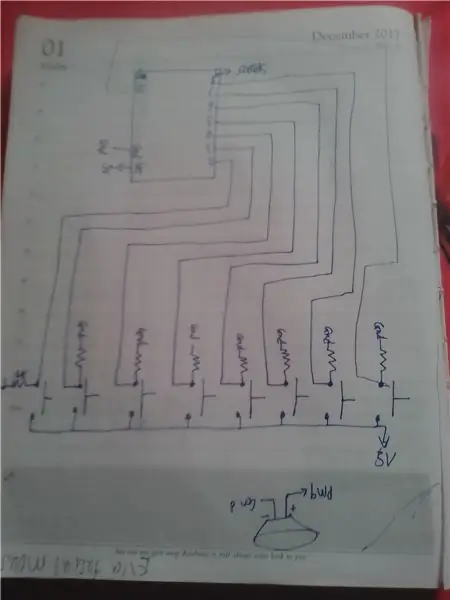
si esteu fent servir el codi amb una resistència de tracció interna ignorar les resistències de tracció cap avall en aquest esquema. Recordeu que heu de connectar un cable del vostre altaveu al pin 9 del pwm o al pin pwm que esteu utilitzant i l’altre al GND. si el vostre altaveu està polaritzat, connecteu el cable positiu al vostre pin pwm i el pin negatiu a GND.
Pas 5: Codi
El segon codi el vaig modificar completament per a aquells que no tenen resistències per utilitzar-lo com a resistències de baixada
El nom del codi un és Arduino piano.zip, mentre que el codi 2 és piano.zip
Gràcies per llegir. Toca el teu piano fins que les teves ànimes saltin d'alegria.
No he pogut inserir el meu vídeo de YouTube, però hi podeu accedir mitjançant aquest enllaç
www.youtube.com/embed/apsuFn0Wp1g
Recomanat:
Piano Arduino Piezo Buzzer: 5 passos

Arduino Piezo Buzzer Piano: aquí farem un piano Arduino que utilitzi un buzzer piezoelèctric com a altaveu. Aquest projecte és fàcilment escalable i pot funcionar amb més o menys notes, segons vosaltres. El construirem amb només quatre botons / tecles per simplificar. Això és divertit i fàcil de projectar
Piano Arduino simple: 8 passos

Piano Arduino simple: Avui crearem un piano Arduino simple d’una octava, que pot ser un gran punt de partida per a altres projectes. Aquest projecte introduirà components bàsics d’Arduino i programació a nivell de batxillerat. Tot i que el codi està format per individus pre
Piano Arduino amb manual i 7 cançons predefinides: 7 passos

Piano Arduino amb cançons predeterminades manuals i 7: la interfície del teclat Arduino Piano amb pantalla LCD té mode 2. El mode manual & El mode de presets. He fet servir 7 polsadors per a un simple piano de 7 tecles i 1 botó per configurar el mode per canviar a 7 cançons predefinides. Cançons en mode predefinit: feu clic al botó del mode de configuració fi
Sons de piano mitjançant Arduino a TinkerCad: 4 passos

Sons de piano utilitzant Arduino a TinkerCad: en aquest tutorial, aprendreu a utilitzar un brunzidor (o altaveu piezoelèctric) amb Arduino. Els brunzidors es poden trobar en dispositius d’alarma, ordinadors, temporitzadors i confirmació de l’entrada de l’usuari, com ara un clic del ratolí o una pulsació de tecla. També aprendreu a utilitzar el to () i
Mini piano amb Arduino: 4 passos

Mini piano amb Arduino: Tutorial Arduino: Mini piano amb Arduino En aquest vídeo, us mostro com fer un mini piano amb Arduino
